Pulire correttamente la galleria del cellulare è importante per liberare spazio e non perdere, al tempo stesso, nessun file.
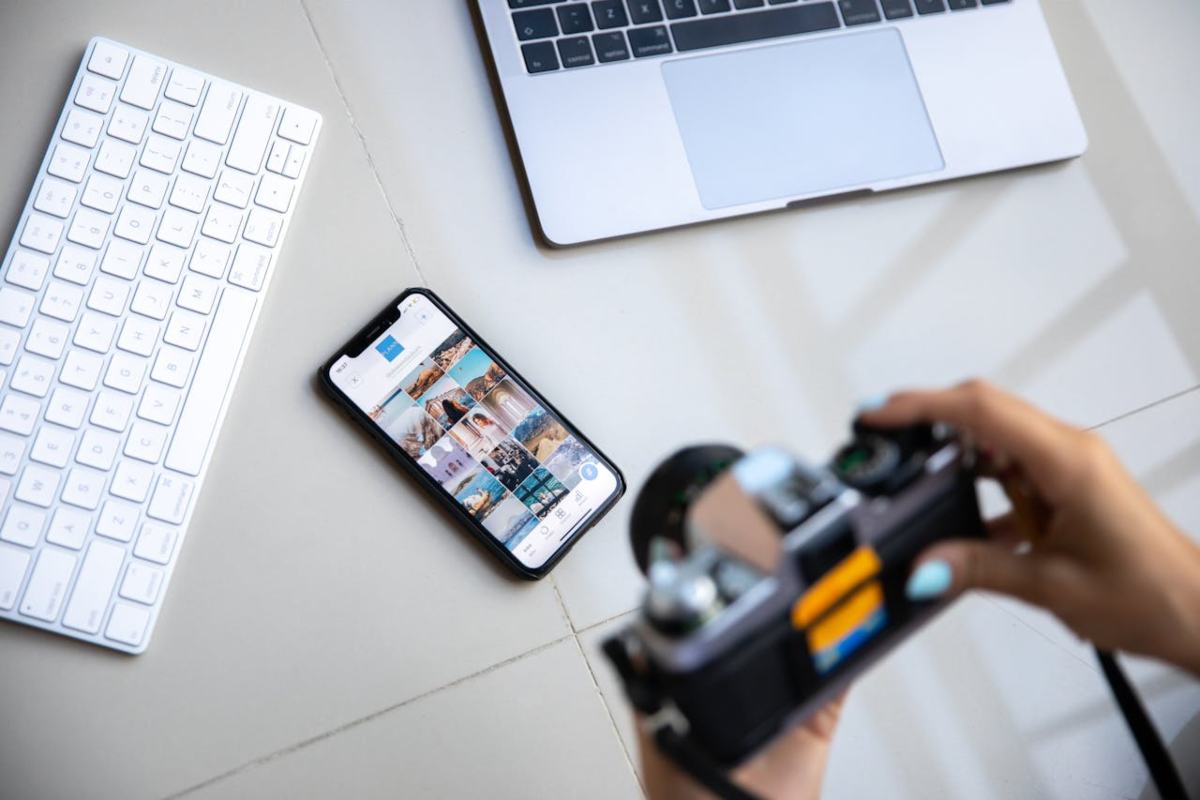
Occupare tutto lo spazio d’archiviazione esistente su smartphone, a volte, si rivela fatale qualora dovessimo conservare dei file molto importanti al suo interno. Di solito, i più premurosi usano l’app standard di pulizia dello smartphone che, in alcuni casi, è di aiuto. In altri momenti, però, è bene cercare di pulire il device in completa autonomia.
In questo modo, si possono rimuovere anche altri elementi. È importante fare attenzione alla memoria dello smartphone ed evitare che lo spazio diventi insufficiente, creando problemi di salvataggio, rallentamento di app e altro. Scopriamo come pulire la galleria senza cancellare foto, il trucco per liberare spazio nello smartphone.
Come eliminare definitivamente le foto dalla galleria del cellulare e liberare spazio
Come cancellare le foto dalla galleria, senza eliminarle? Per liberare lo spazio, è possibile pulire la galleria senza perdere neppure uno scatto. Si può dire addio al messaggio “spazio di archiviazione insufficiente”, evitando che venga occupata memoria inutile. Ecco come eliminare definitivamente le foto dalla galleria del cellulare e liberare spazio.

- Fai un backup o sincronizzazione in cloud: la prima cosa fare è fare un backup periodicamente, sincronizzando i file su cloud. Così facendo, infatti, non si perderanno foto importanti che verranno salvate, automaticamente e non si perderanno, eliminandole dalla galleria. A tal proposito, puoi utilizzare Google Foto su Android o iCloud su iOS. Su Google Foto, puoi attivare la funzione Backup e sincronizzazione. Su iCloud, vai su Impostazioni > Foto e attiva Foto di iCloud.
- Elimina le foto dopo backup: una volta terminata la sincronizzazione, puoi procedere con l’eliminazione delle foto dalla galleria dello smartphone.
- Svuota il cestino: se è attivato, non dimenticare di svuotare anche il cestino della galleria così da non occupare spazio.
Così facendo, riuscirai ad avere più spazio senza perdere le tue foto. Grazie a questo metodo, è possibile liberare diversi giga di memoria e velocizzare il proprio smartphone, mantenendo la galleria ottimizzata e ordinata. Scopri anche come liberare spazio nello smartphone senza eliminare app e messaggi importanti e come ritoccare ed eliminare oggetti da una foto senza app.